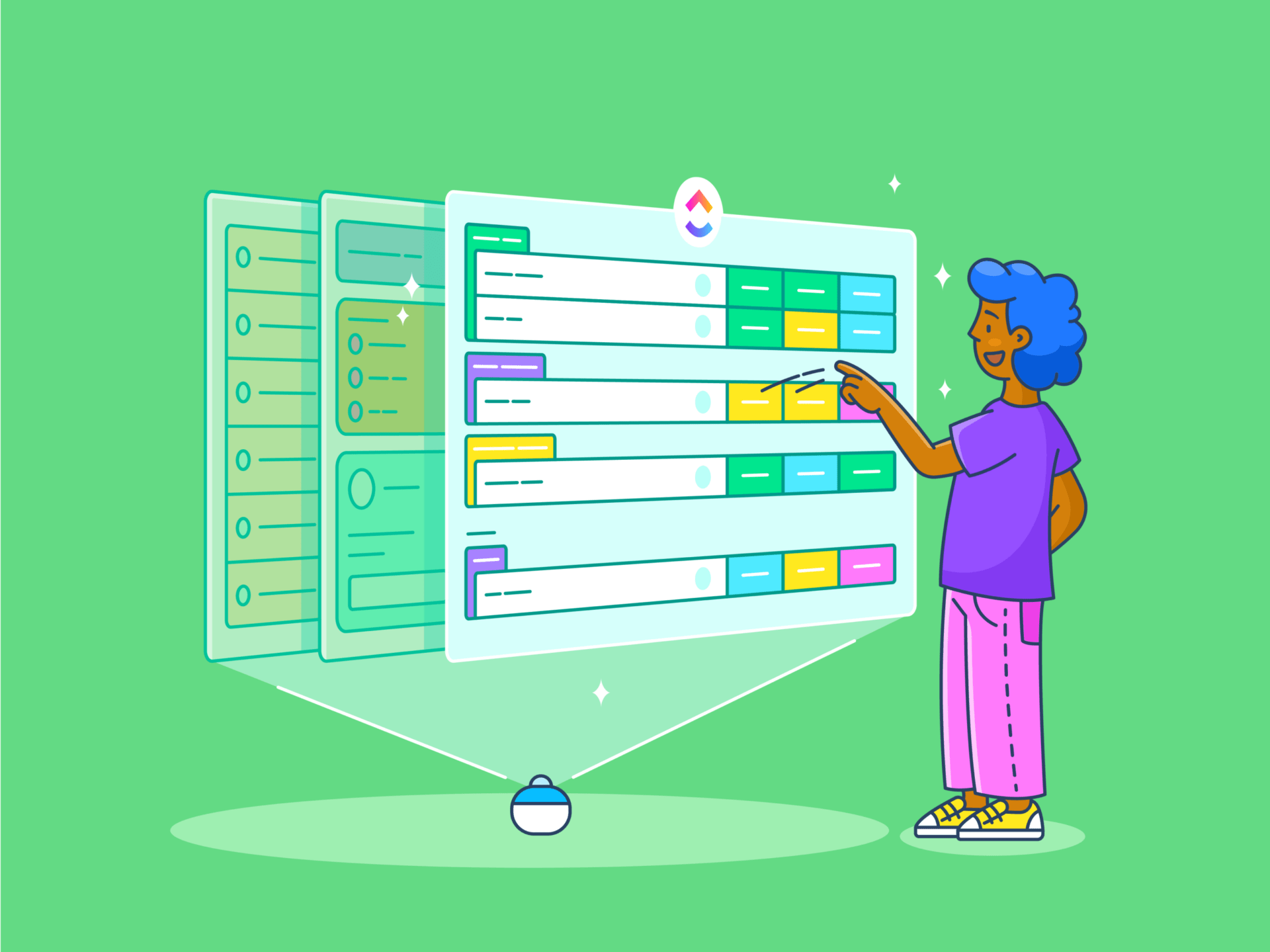Es una tarde de martes ajetreada y tu bandeja de entrada de Gmail está inundada de correos electrónicos de clientes, ofertas promocionales y boletines informativos. Estás revisando docenas de mensajes para encontrar un correo electrónico crucial de un cliente clave.
Pero no lo encuentras por ninguna parte. No me extraña que estés estresado en el trabajo.
Por término medio, los trabajadores del conocimiento interrumpen sus tareas para comprobar las herramientas de comunicación cada 6 minutos . De hecho, el 35,5% de las personas consultan su correo electrónico o sus mensajes instantáneos cada 3 minutos o menos.
¿La buena noticia? Las reglas de Gmail pueden ayudarte a recuperar el control organizando automáticamente tus correos electrónicos. En lugar de perderte en el desorden, puedes configurar reglas para dirigir los mensajes importantes a la parte superior de la bandeja de entrada y archivar los correos electrónicos menos importantes. Nunca volverás a perderte un mensaje importante.
En este blog, exploraremos cómo configurar las reglas de Gmail y tomar el control de tu bandeja de entrada.
¿Qué es una regla en Gmail?
Las reglas de Gmail (o filtros de Gmail) son acciones automatizadas que se aplican a los correos electrónicos entrantes en función de criterios específicos, como el remitente, las palabras clave o los archivos adjuntos. Se utilizan principalmente para optimizar la gestión del correo electrónico mediante la automatización de tareas repetitivas como la clasificación, el etiquetado o el reenvío de correos electrónicos.
Los filtros de Gmail juegan un rol importante en simplificar la gestión de tareas de correo electrónico . Estas reglas te ayudan a implementar flujos de trabajo de automatización del correo electrónico, mejorando la eficiencia y la productividad. En la app, aplicación de Gmail, puedes ajustar criterios predefinidos, como palabras clave, remitentes o destinatarios. Estas reglas garantizan que sólo lleguen a tu bandeja de entrada los correos electrónicos relevantes, mientras que los menos importantes se archivan o se filtran.
Si no estás convencido, vamos a explicarte algunas de las ventajas clave de los filtros de Gmail.
Ventajas de crear reglas en Gmail
Una encuesta realizada por Mailbird muestra que más de un tercio de los profesionales dedican de tres a cinco horas semanales a la gestión del correo electrónico, y casi el 37% dedica seis horas o más.
Las reglas de Gmail pueden actuar como tu asistente personal de correo electrónico, ayudándote a sacar el máximo partido de tu bandeja de entrada sin sudar la gota gorda.
Veamos las ventajas de tener estos guardianes digitales en tu cuenta de Gmail:
- Mayor organización: Los filtros de Gmail clasifican sistemáticamente los correos electrónicos entrantes en carpetas o rótulos designados, lo que garantiza una bandeja de entrada bien organizada. Puedes crear reglas en Gmail para mover automáticamente los correos electrónicos de tu equipo de proyecto a carpetas específicas con los rótulos "Actualizaciones del proyecto" o "Entregas del proyecto"
- Mejora de la productividad: El uso de reglas para priorizar y clasificar los correos electrónicos te permite centrarte más eficazmente en las tareas de mayor prioridad. Por ejemplo, puedes crear reglas para marcar los correos electrónicos con el asunto "Urgente" para que aparezcan en la parte superior de tu bandeja de entrada
- Reducción de la sobrecarga de correo electrónico: Las reglas ayudan a filtrar los correos electrónicos menos importantes, como boletines o promociones, manteniéndolos separados de las comunicaciones esenciales. Puedes crear reglas de Gmail para archivar automáticamente correos electrónicos de marketing, como promociones y boletines, reduciendo el desorden en tu bandeja de entrada principal
- Gestión personalizable del correo electrónico: Las reglas de Gmail ofrecen opciones de personalización para adaptar la gestión del correo electrónico a tus necesidades específicas. Por ejemplo, puedes crear reglas para etiquetar todos los correos electrónicos que contengan la palabra clave "Factura" con el rótulo "Finanzas" para facilitar su seguimiento y revisión
**Dato curioso Su cuenta de Gmail incluye dos direcciones : Gmail y Google Mail. Por ejemplo, john.doe@gmail.com y john.doe@googlemail.com son la misma dirección de correo electrónico
Guía paso a paso para crear reglas en Gmail
Si parece que tu bandeja de entrada está al borde del caos, es hora de tomar la iniciativa. Esta guía te guiará a través de la creación de reglas para ordenar, priorizar y gestionar automáticamente tus correos electrónicos. Empecemos.
- Abre Gmail y haz clic en el icono del engranaje situado en la esquina superior derecha. Selecciona Ver todos los ajustes para acceder al menú principal de ajustes

vía Google
- Ve a la pestaña Filtros y direcciones bloqueadas, donde puedes crear reglas de Gmail y también administrarlas

vía Google
- Haga clic en Crear un nuevo filtro. Se abrirá una nueva ventana en la que podrá especificar los criterios de filtrado, como el remitente, el asunto o las palabras clave

- Ahora, personaliza tu filtro. Define los criterios de búsqueda de tu filtro, como una palabra específica en la línea de asunto o marcar los correos electrónicos de un dominio concreto. Por ejemplo, si quieres establecer una acción en todos los correos electrónicos con una palabra clave específica, introduce la palabra clave en el campo Incluye las palabras

Este paso permite a Gmail identificar a qué correos electrónicos debe aplicarse la regla, lo que te ofrece flexibilidad a la hora de gestionar el correo entrante. A continuación se explica el significado de cada campo:
- De: Filtrar mensajes de un remitente específico
- **Para Filtro basado en la dirección de correo electrónico del destinatario
- Asunto: Filtrar correos electrónicos con un asunto determinado
- Contiene las palabras: Filtrar Mensajes que contengan palabras clave específicas
- No tiene: Excluir correos electrónicos con determinadas palabras clave
- Tamaño: Filtrar correos electrónicos por tamaño
- Tiene adjunto: Filtrar mensajes que incluyen adjuntos
- Después de ajustar sus criterios, haga clic en Crear filtro para decidir lo que hará su filtro

Gmail te preguntará qué acciones se deben llevar a cabo cuando un correo electrónico cumpla estas condiciones, ya sea aplicar automáticamente un rótulo, reenviar el mensaje o marcarlo como importante. Selecciona las opciones que mejor se adapten a tus necesidades de gestión del correo electrónico.
A continuación te explicamos qué significa cada opción:
- Skip the Bandeja de entrada (Archive it): Archiva automáticamente el correo electrónico
- Marcar como leído: Marca el mensaje como abierto
- Marcar con una estrella: Marca los correos electrónicos como importantes con una estrella
- Aplicar rótulo: Mueve los correos electrónicos a una carpeta específica accesible desde el panel izquierdo
- Borrar: Envía el correo electrónico directamente a la papelera
- No enviarlo nunca al spam: Evita que ciertos correos electrónicos sean marcados como spam
- Marcar siempre como importante: Marca determinados correos electrónicos como importantes
- No marcar nunca como importante: Garantiza que determinados correos electrónicos no se marquen como importantes
- Categorizar como: Asigna una categoría al correo electrónico
- Aplicar filtro también a #conversaciones coincidentes: Aplica el filtro a todos los correos electrónicos nuevos y existentes que coincidan con los criterios

- A continuación, aplicarás el filtro a las conversaciones existentes. Si quieres que esta nueva regla limpie correos electrónicos anteriores, marca la casilla Aplicar también el filtro a conversaciones coincidentes. De este modo, te asegurarás de que el filtro afecte a toda la bandeja de entrada y no sólo a los mensajes futuros

- Por último, haz clic en Crear filtro para activar la regla. Tu cuenta de Gmail empezará a organizar inmediatamente los nuevos correos electrónicos que coincidan con los criterios de filtrado que hayas establecido, lo que te ayudará a recuperar el control de tu bandeja de entrada

Utilizar un mensaje concreto para crear un filtro
Puede crear un filtro a partir de un correo electrónico existente. Sólo tienes que abrir ese mensaje y hacer clic en el icono de menú de tres puntos de la esquina superior derecha. Seleccione "Filtrar mensajes como éste" para rellenar automáticamente los criterios de filtrado utilizando los atributos del correo electrónico seleccionado.

Opciones para crear filtros en Gmail
A continuación, exploraremos las distintas opciones de las que dispones para configurar filtros en Gmail, de modo que puedas adaptar la gestión de tu correo electrónico. Gmail ofrece diversas opciones de filtrado que te ayudarán a mantenerte organizado y a gestionar tu bandeja de entrada de forma eficaz.
Organización de boletines y correos electrónicos promocionales El 69% de los profesionales del marketing confían en el correo electrónico para distribuir sus contenidos, no es de extrañar que una parte significativa de los correos electrónicos que recibe a diario sean promocionales.
Crea reglas en Gmail para archivar inmediatamente los correos electrónicos promocionales, de modo que tu bandeja de entrada se centre en mensajes más importantes.
También puedes organizar los boletines de forma eficaz clasificándolos en categorías como "Actualizaciones tecnológicas" o "Consejos de estilo de vida", o agrupándolos por autor para encontrar fácilmente el contenido de tus fuentes favoritas. También puedes crear reglas para archivar los boletines en función de cuándo planeas leerlos, como Lecturas diarias o Puesta al día del fin de semana.

Marcar correos electrónicos de prioridad
Puedes filtrar los correos electrónicos importantes que recibas por remitente o asunto y marcarlos automáticamente como importantes para asegurarte de que se destaquen en tu bandeja de entrada y reciban una atención rápida. Esto es especialmente útil para dar prioridad a los correos electrónicos de tu jefe, hacer un seguimiento de las respuestas a solicitudes de trabajo o estar al tanto de las comunicaciones clave con los clientes.

Filtrar correos electrónicos a la bandeja de spam
Puedes reenviar automáticamente correos electrónicos no deseados o sospechosos a la carpeta de spam ajustando filtros basados en palabras clave específicas, direcciones de correo electrónico o dominios para evitar el desorden y las posibles estafas.
¿Sabías que? Gmail introdujo el innovador tecnología de filtrado de spam que detecta y filtra eficazmente los correos electrónicos no deseados, ayudando a los usuarios a mantener una bandeja de entrada más limpia.
Filtrado de adjuntos
Puedes crear un filtro para correos electrónicos con archivos adjuntos, lo que te permite organizar los archivos importantes por separado de los mensajes normales, facilitando su localización cuando sea necesario.
Por ejemplo, puedes crear un rótulo llamado "Adjuntos" A continuación, configura una regla para aplicar este rótulo a todos los correos electrónicos que contengan adjuntos. De este modo, recibirás todos los correos electrónicos con archivos adjuntos cuando hagas clic en este rótulo.

También leer: Bandeja de entrada cero: Gestión y organización maestra del correo electrónico
Aplicaciones especiales y trucos para las reglas de Gmail
Las reglas de Gmail lo convierten en un software de gestión del correo electrónico pero puede hacer mucho más con Gmail hacks .
A continuación te explicamos cómo sacar el máximo partido a las reglas de Gmail y superar sus límites:
Etiqueta automáticamente los correos electrónicos no leídos
Para realizar un seguimiento de los correos electrónicos no leídos que requieren atención inmediata, puedes crear un filtro en Gmail que etiquete automáticamente estos mensajes como Urgentes si permanecen sin leer durante más de un día. Este sistema ayuda a garantizar que los correos electrónicos importantes no se pierdan en el desorden y se marquen para su seguimiento antes de que se pierdan.
Ordenar adjuntos por tipo de archivo
Para acceder rápidamente a tipos específicos de adjuntos, puede crear filtros que etiqueten los correos electrónicos que contengan determinados tipos de archivo, como PDF, imágenes o documentos de Word. Esto le permite organizar y recuperar adjuntos al instante sin tener que rebuscar manualmente en su bandeja de entrada.
Retrasar la recepción con filtros
No todos los correos electrónicos requieren atención inmediata. Configura un filtro que etiquete los correos electrónicos no urgentes y los marque como leídos, permitiéndote retrasar su revisión hasta que estés preparado.
Este estrategia de gestión del correo electrónico le ayuda a evitar distracciones innecesarias mientras se mantiene al tanto de los mensajes de alta prioridad. Puedes revisar estos correos electrónicos etiquetados por lotes cuando tengas tiempo libre.
Tipos de archivo específicos de bloque
Puedes configurar los filtros de Gmail para que bloqueen automáticamente los tipos de archivo peligrosos o no deseados, como los archivos .exe, enviándolos directamente a spam o a la papelera. Este sencillo paso ayuda a mejorar la seguridad de tu correo electrónico, ya que evita que los archivos adjuntos potencialmente dañinos saturen tu bandeja de entrada o supongan una amenaza para tu sistema.
Resaltar correos electrónicos sin ti en CC/BCC
Si eres el destinatario directo de un correo electrónico, es probable que requiera tu atención inmediata. Configura un filtro de Gmail para marcar los correos electrónicos en los que no apareces en los campos CC o CCO pero eres el destinatario principal.
Esta regla ayuda a priorizar las conversaciones clave y garantiza que no te pierdas ninguna comunicación importante en la que se espera que actúes.
**Lea también 10 alternativas al entorno de trabajo de Google en 2024: Herramientas como G Suite
Guía para la gestión de reglas en Gmail
Las investigaciones muestran que se tarda alrededor de 23 a 25 minutos para recuperar la concentración tras una interrupción. Revisar el correo electrónico es una de las principales distracciones en el trabajo. Este constante ir y venir entre tareas puede reducir drásticamente la productividad.
Si gestionas las reglas de Gmail de forma eficaz, podrás controlar mejor tu bandeja de entrada y minimizar estas interrupciones.
Aquí tienes algunos consejos para mejorar tu experiencia con las reglas de Gmail:
- Edita y actualiza las reglas: Utilizando la ventana de búsqueda de Gmail, puedes localizar y modificar fácilmente los filtros existentes. Esto te permite ajustar condiciones o acciones a medida que evolucionan tus necesidades de correo electrónico, como filtrar correos electrónicos por remitente o perfeccionar el modo en que se etiquetan determinados mensajes
- Crear plantillas de correo electrónico en Gmail : Si guardas respuestas o diseños utilizados habitualmente, podrás redactar correos electrónicos rápidamente sin tener que empezar desde cero cada vez. Esta función es especialmente útil para tareas periódicas como seguimientos, confirmaciones de reuniones o informes semanales. Basta con redactar un correo electrónico, guardarlo como plantilla y reutilizarlo siempre que sea necesario, para ahorrar tiempo y garantizar la coherencia de la comunicación
- Elimine las reglas obsoletas: A medida que evolucionan sus hábitos de correo electrónico, es posible que ciertos filtros se le queden pequeños. La eliminación de reglas innecesarias ayuda a mantener limpio el sistema y garantiza que Gmail procese los correos electrónicos con mayor precisión
- Organiza las reglas para mejorar el rendimiento: Gmail no dispone de un sistema integrado para organizar las reglas en función de su nivel de prioridad (P0, P1, P2, etc.), pero puedes revisarlas y reordenarlas manualmente para mejorar el rendimiento. Esto garantiza que los filtros más importantes tengan prioridad
- Importar y exportar filtros: Al pasar de una cuenta a otra o de una plataforma a otra, puedes exportar tus filtros existentes en formato de archivo .xml. La función de importación de filtros de Gmail te permite importar filtros simplemente utilizando el archivo .xml. Esto te ahorra el tiempo y el esfuerzo de crear reglas desde cero, lo que garantiza una migración eficaz y sin problemas
Para una gestión más avanzada del correo electrónico, prueba un herramienta de gestión de bandejas de entrada como ClickUp .
ClickUp es una plataforma de gestión de proyectos "todo en uno" que también cumple la doble función de software de bandeja de entrada compartida . Veamos cómo ClickUp puede ser una solución integral para todas sus necesidades de gestión de operaciones.
ClickUp: Una forma más inteligente de gestionar el correo electrónico
Mientras que las reglas de Gmail ayudan a mantener tu bandeja de entrada organizada, ClickUp se integra perfectamente con Gmail para mejorar tu flujo de trabajo. Cualquier acción realizada en Gmail o ClickUp se sincroniza automáticamente con la otra plataforma, ya sea recibir un nuevo correo electrónico o crear una tarea.
El sitio ClickUp correo electrónico de gestión de proyectos puede ayudarle a transformar aún más su forma de gestionar las tareas y comunicaciones por correo electrónico.

Utilice ClickUp Email Project Management para crear tareas a partir de correos electrónicos, configurar automatizaciones, adjuntar correos electrónicos a cualquier tarea, etc
Con esta función, puede:
- Convertir correos electrónicos en tareas procesables directamente desde ClickUp
- Organizar los correos electrónicos por proyecto o prioridad para que todo sea más ágil
- Establecer plazos, asignar correos electrónicos a los miembros del equipo y realizar un seguimiento del progreso a través de herramientas visuales como paneles y cronogramas Plantilla de automatización de correo electrónico ClickUp es tu mejor aliado en el camino hacia Bandeja de entrada 0. Esta plantilla es la forma más sencilla de implementar la gestión de proyectos de correo electrónico y ayuda a agilizar el proceso de integración de las reglas de Gmail en tu sistema más amplio de gestión de proyectos.
Convierte sin esfuerzo correos electrónicos importantes en tareas procesables y mantente al tanto de tus proyectos con la plantilla de gestión de correo electrónico de ClickUp
Aquí puede ver más de cerca cómo enlazar tu cuenta de Gmail con la plantilla de Automatización del correo electrónico de ClickUp puede transformar su gestión del correo electrónico:
1. Cree tareas a partir de correos electrónicos
Una de las funciones más potentes de ClickUp es la posibilidad de convertir correos electrónicos directamente en tareas . Cuando reciba una solicitud o una actualización de un proyecto por correo electrónico, sólo tiene que convertirla en una tarea dentro de ClickUp, asignarla a un miembro del equipo, fijar plazos y realizar un seguimiento del progreso.

Aumenta tu productividad respondiendo a correos electrónicos directamente desde tus tareas de ClickUp y manteniéndolo todo en un mismo lugar
2. Automatizaciones para ahorrar tiempo Automatizaciones ClickUp reduce la necesidad de introducir datos manualmente y minimiza el riesgo de errores al organizar tareas y correos electrónicos. Configure flujos de trabajo automatizados que desencadenan acciones cuando llegan determinados tipos de correos electrónicos.
Por ejemplo, puede automatizar la creación de tareas cuando reciba actualizaciones del proyecto, asegurándose de que se clasifican automáticamente y se actúa sobre ellas sin necesidad de introducir datos manualmente.
Esto es lo que dice un cliente sobre las capacidades de ClickUp:
Presiono un botón y se envían los correos electrónicos; todo se simplifica y con sólo presionar un botón o seleccionar una opción se terminan todos los procesos requeridos, simplificando así hasta la más desalentadora de las tareas. > _Presiono un botón y se envían los correos electrónicos; todo se simplifica y con sólo presionar un botón o seleccionar una opción se terminan todos los procesos requeridos, simplificando así hasta la más desalentadora de las tareas
Barnie Pretorius, Administrador de dominios, Jasper Consulting
3. Adjuntar correos electrónicos a las tareas
Mantenga los hilos de correo electrónico importantes conectados a los proyectos a los que pertenecen. Con la función nuevo ClickApp Correo electrónico con ClickUp, también puedes enviar y recibir correos electrónicos directamente dentro de las tareas de ClickUp, ¡con la misma facilidad con la que publicarías un comentario!
Esto hace que sea más fácil hacer referencia a los correos electrónicos cuando se colabora con los miembros del equipo o el seguimiento del progreso de una tarea específica.
4. Crear plantillas de correo electrónico
ClickUp también le permite crear plantillas de correo electrónico personalizadas para ahorrar tiempo en respuestas repetitivas. Estas plantillas ayudan a estandarizar la comunicación, garantizando la coherencia y reduciendo la necesidad de escribir correos electrónicos desde cero para cada tarea o proyecto.
5. Colaboración en tiempo real Integración de ClickUp con Gmail permite a tu equipo trabajar en equipo de forma más eficaz. Al compartir correos electrónicos dentro de ClickUp, los miembros del equipo pueden dejar comentarios, asignar tareas y actualizar el estado de los proyectos, todo en tiempo real.
**Lea también 10 alternativas al entorno de trabajo de Google en 2024: Herramientas como G Suite
¡Toma el control de tu Bandeja de entrada con ClickUp!
La sobrecarga digital no es función de un exceso de correo electrónico; es producto de no gestionar adecuadamente sus elementos de acción.
Mark Hurst, experto en gestión del tiempo
Las reglas de Gmail pueden ayudarte a controlar tu bandeja de entrada, pero cuando necesitas algo más que un simple filtro, ClickUp entra en acción para llevar la gestión de tu correo electrónico al siguiente nivel. Gracias a su capacidad para transformar correos electrónicos en tareas, automatizar flujos de trabajo y ofrecer colaboración en tiempo real, nunca perderá el ritmo.
Las funciones intuitivas de ClickUp, como las plantillas de correo electrónico personalizadas y las herramientas de gestión de tareas, agilizan su flujo de trabajo, haciendo que la gestión del correo electrónico sea más sencilla y eficaz. ¿Listo para descubrir una forma más inteligente de gestionar el correo electrónico? Pruebe ClickUp y experimente la gestión del correo electrónico como nunca antes Empiece a utilizar ClickUp hoy mismo